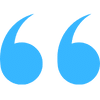 Bạn đang gặp khó khăn trong việc thiết lập và sử dụng Logitech Group?
Bạn đang gặp khó khăn trong việc thiết lập và sử dụng Logitech Group? 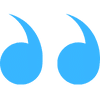
Đừng lo lắng, bài viết này, thietbihop.com sẽ giải đáp mọi thắc mắc, từ những câu hỏi cơ bản đến những vấn đề kỹ thuật phức tạp, giúp bạn tận dụng tối đa thiết bị hội nghị Logitech Group này. Cùng khám phá nhé!

Làm thế nào để kết nối Logitech GROUP với PC?
Kết nối cáp USB với máy tính của bạn. Camera và loa ngoài sẽ nhấp nháy để hiển thị kết nối USB. Tùy chọn: kết nối màn hình ngoài hoặc máy chiếu với máy tính của bạn. Khởi động ứng dụng video của bạn, đảm bảo rằng Logitech GROUP được chọn làm camera, micrô và loa trong các tùy chọn ứng dụng.
Logitech GROUP có tương thích với Teams không?
Thiết bị có hỗ trợ Microsoft Teams. Logitech GROUP là giải pháp hội nghị truyền hình giá cả phải chăng, cung cấp video HD chất lượng cao và âm thanh trung tâm bàn với micrô mở rộng, cho phép bất kỳ địa điểm họp nào từ trung bình đến lớn trở thành không gian cộng tác video.
Logitech Group có hoạt động với Zoom không?
GROUP được chứng nhận tương thích với Skype® for Business và Microsoft® Teams. Chứng nhận và khả năng tương thích với các ứng dụng phổ biến khác bao gồm BlueJeans, Broadsoft, Fuze, Lifesize Cloud, Vidyo và Zoom. Nếu ứng dụng ưa thích của bạn có thể nhận dạng webcam, bạn có thể sử dụng nó với GROUP.
Làm thế nào để ghép nối điều khiển từ xa camera Logitech Group?
Nhấn và giữ nút Bluetooth trên điều khiển từ xa cho đến khi bạn thấy đèn xanh nhấp nháy gần ống kính camera. Đặt thiết bị di động của bạn ở chế độ ghép nối Bluetooth và chọn “Logitech Group”.
Tôi thiết lập hệ thống hội nghị truyền hình Logitech Group như thế nào?
Chỉ cần kết nối GROUP với máy tính phòng hội nghị hoặc máy tính xách tay của bạn qua USB và bạn đã sẵn sàng. Sử dụng GROUP với bất kỳ phần mềm hội nghị truyền hình nào, bao gồm cả những phần mềm bạn đã sử dụng. Để có cuộc gọi âm thanh tuyệt vời, hãy ghép nối thiết bị di động của bạn với công nghệ không dây Bluetooth® với loa ngoài GROUP.
Làm thế nào để thiết lập lại camera Logitech Group?
Rút phích cắm toàn bộ hệ thống trong 30 giây và cắm lại. Thiết lập lại Group về cài đặt mặc định của nhà sản xuất. Ngắt kết nối với bất kỳ thiết bị nào khác và kiểm tra lại cài đặt.
Camera Logitech GROUP có theo dõi tôi không?
Nguồn cấp dữ liệu video chỉ theo dõi những gì camera của bạn chiếu. Nếu camera của bạn tự động theo dõi khuôn mặt bạn, thì điều đó có liên quan đến cài đặt camera của bạn. Tuy nhiên, hãy kiểm tra ứng dụng webcam (Logitech) của bạn và xem có cách nào để tắt nó không.
Tại sao camera Group của tôi cứ chuyển sang chế độ ngủ sau 30 phút?
Camera Group được thiết kế để chuyển sang chế độ ngủ và hướng ra khỏi phòng sau một thời gian không sử dụng. Mặc dù camera tắt khi không phát trực tuyến trong ứng dụng, chế độ ngủ đảm bảo sự riêng tư cho mọi người trong phòng.
Bộ Logitech Group có đi kèm giá đỡ gắn tường không?
Có, GROUP cung cấp giá đỡ gắn tường cho camera, cũng có thể dùng để nâng camera khi đặt trên bàn.
Điều khiển từ xa của Group cần loại pin nào?
Điều khiển từ xa của GROUP sử dụng hai pin CR2032.
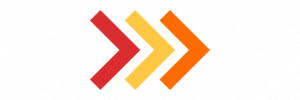 Bonus thêm cho bạn một câu hỏi nữa, đó là:
Bonus thêm cho bạn một câu hỏi nữa, đó là:
Đâu là địa chỉ mua Logitech Group chính hãng, giá rẻ?
Với nhiều năm kinh nghiệm trong lĩnh vực cung cấp thiết bị hội nghị, Ngọc Thiên tự hào là đơn vị phân phối Logitech Group chính hãng với giá cả cạnh tranh. Chúng tôi cam kết mang đến cho khách hàng những sản phẩm chất lượng cao và dịch vụ hậu mãi chu đáo.

Bạn đã sẵn sàng nâng cấp trải nghiệm hội nghị của mình chưa? Gọi ngay cho chúng tôi để được tư vấn và đặt hàng Logitech Group nhanh chóng với mức giá ưu đãi. Hotline: 028.777.98.999
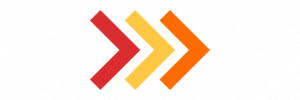 Bài viết liên quan:
Bài viết liên quan:
- 4 lý do lựa chọn thiết bị hội nghị Logitech mà không phải là thương hiệu khác
- Trải nghiệm thực tế thiết bị hội nghị Logitech Group
- Khám phá các mã Part Number Logitech Group hiện đang có trên thị trường
- Các tính năng bổi bật của Logitech Group
- Hướng dẫn cách sử dụng Logitech Group
- Nơi bán thiết bị hội nghị Logitech Group giá rẻ nhất












